Metodes kļūdu novēršanai 1671 iTunes

- 3220
- 105
- Marco Wiza
IOS ierīces, pamatojoties uz iOS, bieži sastopas ar dažādas izcelsmes darbības traucējumiem, strādājot ar iTunes programmu. Neskatoties uz augsto Apple produktu kvalitāti, ieskaitot programmatūru, ir daudz. Katrs no tiem ir numurēts, un kods palīdz noskaidrot iespējamo kļūmes cēloni, kas jau ir liels solis, lai novērstu problēmas. Visbiežāk kļūdas rodas, savienojot, sinhronizējot, atjauninot vai atjaunojot ierīces programmaparatūru. Tos var koriģēt ar programmatūru vai aparatūru, galvenokārt, lai atrisinātu neveiksmes novēršanas problēmu, un jūs pats varat tikt galā ar problēmu, bet dažos gadījumos ir nepieciešama speciālistu palīdzība. Tikai daži lietotāji zina, ko darīt, ja 1671. gada kļūdas iTunes. Zemāk mēs apsveram esošās metodes, kas palīdzēs novērst kļūmi, kas visbiežāk notiek, atjauninot vai atjaunojot programmaparatūru.

Kļūdu labošanas metodes 1671 iTunes.
Kļūdas labošanas metodes 1671
1671. gada kods bieži nozīmē savienojuma problēmas, to var izraisīt arī konflikts ar pretvīrusu, novecojušās Aytyuns versijas nesaderība, operētājsistēma ar viedtālruni, ļaunprātīgu programmu un citu problēmu darbības, kas novērš procesus. Parādās kļūda, ja nav iespējams atvienot failu pārbaudes sistēmu ierīces programmaparatūrā, tāpēc jailbreak procedūra var palīdzēt. Jailbreak izpilde ir samazinājums ar Apple lietotāja līguma noteikumiem, liedzot īpašniekam iPhone tiesības uz uzņēmuma tehnisko atbalstu un garantiju, bet tajā pašā laikā paver vairākas papildu iespējas, tāpēc tā ir bieži lieto lietotāji. Turklāt, ja nepieciešams, procedūras pēdas var paslēpt, atjaunojot iPhone.
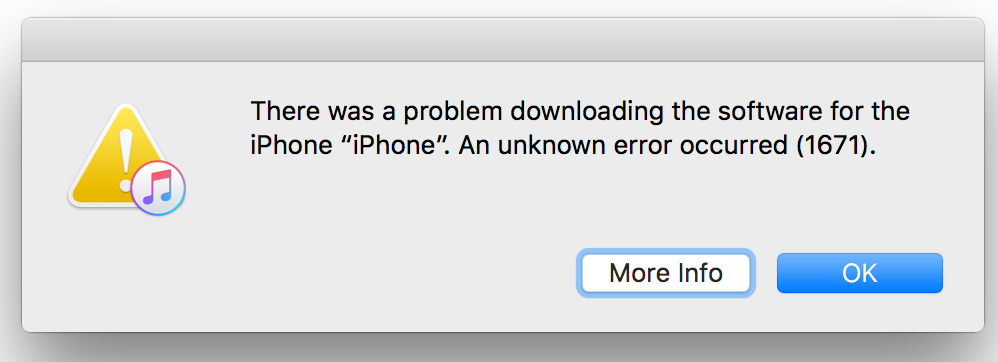
1. metode. Pārlādēšanas ierīces
Dažreiz ātri novēršot 1671. gada kļūdu, palīdz parastā datora un Apple meitenes atsāknēšana. IOS ierīces gadījumā jums ir jāveic procedūra obligāti, vienlaikus turot pogu Power and Home.
2. metode. Aktīvu lejupielāžu pārbaude iTunes
Procesus var pārtraukt ar kļūdu 1671, jo šajā programmaparatūras brīdī datorā tiek ielādēta šī programmaparatūra. Tā kā šī Aytyuns procedūra ir lielāka prioritāte, citas operācijas nebūs pieejamas pirms slodzes beigām. Skatiet, vai programma ielādē programmaparatūru, varat noklikšķināt uz sāknēšanas ikonas, ikona tiks parādīta augšējā labajā stūrī. Atlūkojot lejupielādes izvēlni, jūs varat novērot procesa procesu, un tā beigās atsākiet atkopšanas procedūru.
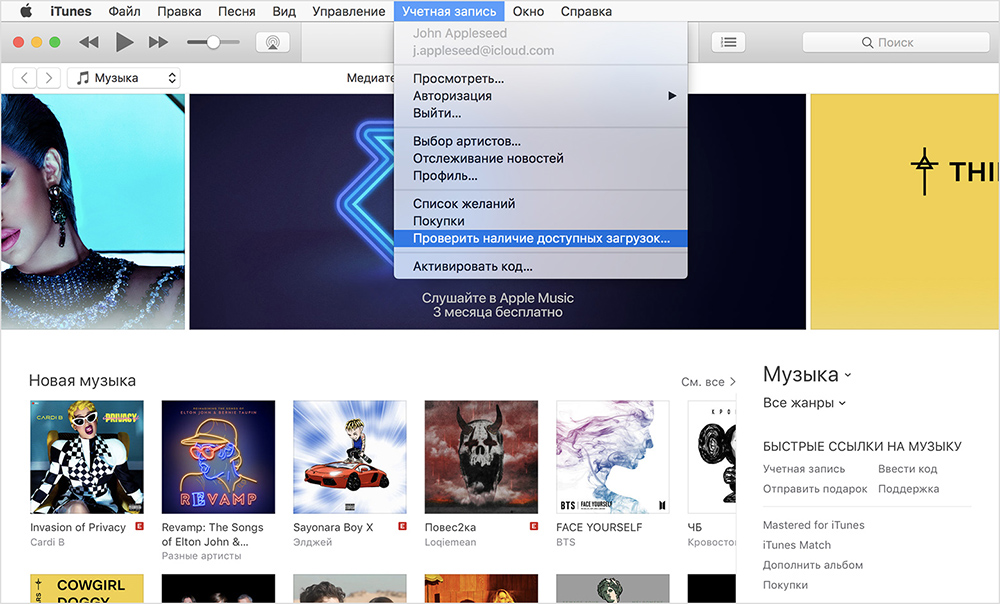
3. metode. Savienojums ar citu USB portu
Kļūda 1671 var būt saistīta ar darbības traucējumiem. Ieteicams izveidot savienojumu ar citu datora vai klēpjdatora portu tieši caur sākotnējo kabeli, neizmantojot centrmezglus un citas papildu ierīces. Labāk ir izmantot savienotāju uz datorsistēmas vienības aizmugurējā paneļa. Ja mēs runājam par klēpjdatoru, tad nav atšķirības, bet gan uz USB portu 3.0 savienošana ir nevēlama. Ir arī jāizslēdz visas papildu ierīces.
4. metode. Izslēdzot pretvīrusu, ugunsmūri
Sistēmas atbildētāji, piemēram, pretvīrusi, ugunsmūri, var bloķēt operācijas iTunes. Pārbaudiet, vai tas tā ir, jūs varat izslēgt procedūras aizsardzību Aytyuns. Ja kļūda 1671 vairs neparādās, lietojumprogramma jāpievieno pretvīrusu vai ugunsmūra izņēmumu sarakstam.
5. metode. Viedtālruņa atmiņas tīrīšana
Bieži vien kļūda parādās, ja iPhone nav brīvas vietas, tāpēc jums jāpārbauda, vai atmiņa ir pietiekama, lai veiktu procesus, un, ja nepieciešams, no ierīces noņemiet nevajadzīgus apjomīgus failus.
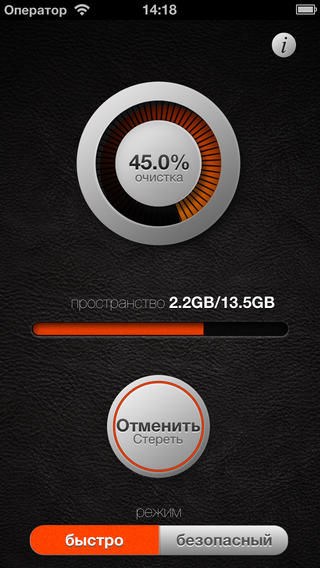
6. metode. Atjaunināt, pārinstalēt iTunes
Datorā instalētās programmas versijai vajadzētu būt pēdējam. Jūs varat pārbaudīt pieejamos atjauninājumus, izmantojot izvēlni "palīdzība" - "atjaunināt", un, ja ir vairāk svaiga opcija, ieteicams to instalēt.
Izšķirošāki pasākumi, kas saistīti ar programmas atkārtotu instalēšanu, būtu jāveic, kad iepriekšējās metodes bija bezspēcīgas cīņā pret kļūdu 1671. Lai izpildītu visu iTunes pakalpojuma un tā komponentu noņemšanu, labāk ir izmantot īpašu programmatūru, pēc kuras ir nepieciešams restartēt datoru un instalēt jaunāko programmas versiju.
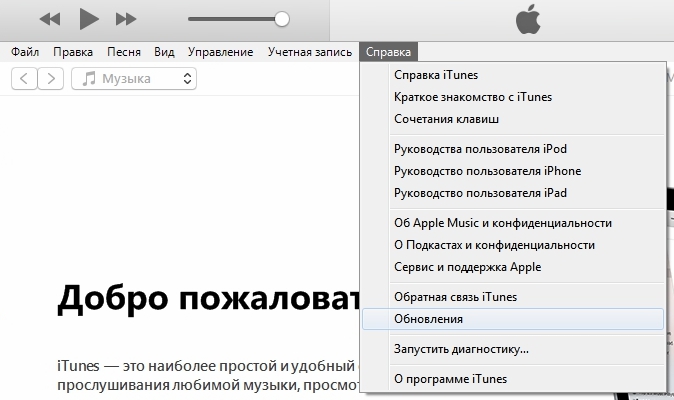
7. metode. IOS un Windows OS atjauninājums
Lai izvairītos no kļūdām, kas saistītas ar novecojušo sistēmu komponentu konfliktu ar aytyuniem, jums vajadzētu atjaunināt gan datoru, gan iOS. Jaunāko operāciju zāles atjauninājumu uzstādīšana nodrošinās pakalpojuma stabilitāti.
8. metode. Izmantojot citu kontu vai datoru
Lai novērstu kļūdu 1671, varat arī mēģināt iet uz citu iTunes kontu vai veikt ierīces programmaparatūras atjaunošanas procedūru citā datorā. Dažos gadījumos šī metode darbojas arī.
9. metode. Atkopšanas režīma atkopšana
Ja iepriekšējās metodes nav palīdzējušas tikt galā ar uzdevumu, ir atkopšanas opcija, izmantojot atkopšanas režīmu, un rehabilitācijas ierīci sarežģītās situācijās. Process ietver datu zudumu, tāpēc tas ir nepieciešams dublēt. Lai veiktu procedūru, mēs veicam šādas darbības:
- Atvienot iPhone;
- Noklikšķiniet uz pogas “Sākums”, turot to, pievienojiet ierīci datoram;
- Kā pazīme, ka tiek ievadīta atkopšanas režīma režīms, kabeļa un iTunes ikonas attēlam vajadzētu parādīties ekrānā;
- Palaidiet lietojumprogrammu un veiciet atjaunošanu.
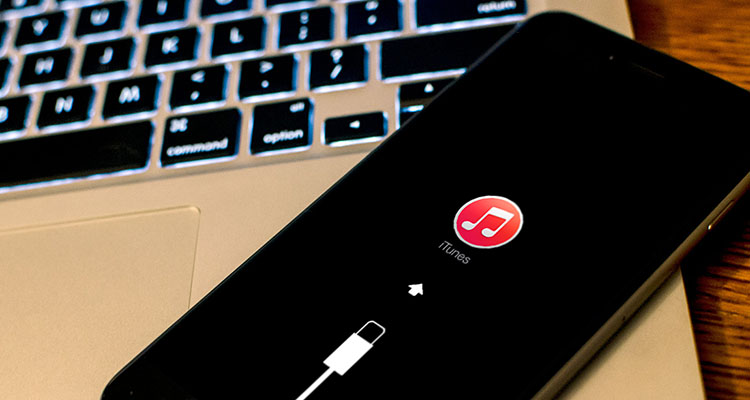
Kļūda 1671 nav saistīta ar nopietnām darbības traucējumiem, tāpēc vienai no iepriekšminētajām metodēm vajadzētu palīdzēt atrisināt problēmu. Dažreiz neveiksmi izraisa tehniskais darbs Apple serveros, tad palīdzēs tikai cerības uz viņu pabeigšanu, tāpēc jums vajadzētu mēģināt atsākt procedūru nedaudz vēlāk.
Ja neviena no kļūdas novēršanas metodēm 1671 nebija efektīva, tad kampaņa pakalpojumu centrā neiziet. Dažos gadījumos problēma var būt aparatūras darbības traucējumi.

